Q&Aナンバー【7507-4471】更新日:2009年7月22日
このページをブックマークする(ログイン中のみ利用可)
特殊文字を入力する方法を教えてください。
| 対象機種 | すべて |
|---|---|
| 対象OS |
|
 質問
質問
特殊文字を入力する方法を教えてください。
単位の記号や外国語の文字などを入力する方法を教えてください。
単位の記号や外国語の文字などを入力する方法を教えてください。
 回答
回答
特殊文字とは、「キログラム」、「平方メートル」などを一文字で表す単位記号、丸付き数字、ローマ数字、ギリシャ語やロシア語などの外国語の文字、一部の学術記号など、フォントや文字コードの違いによっては表示できない文字の総称です。
特殊文字を入力する方法は、次のとおりです。

Microsoft Word(以下、Word)を使用して、特殊文字を入力する方法は、次のとおりです。
特殊文字を入力する方法は、次のとおりです。

お使いの環境によっては、表示される画面が異なります。
特殊文字を入力する方法は、次のとおりです。

ここでは、Word 2003の画面で手順をご案内します。
他のバージョンでも、手順は同じです。

Microsoft IMEを使用して、特殊文字を入力する方法は、お使いのMicrosoft IMEのバージョンによって異なります。

お使いのMicrosoft IMEのバージョンが不明のときは、次のQ&Aをご覧ください。
 [Microsoft IME] バージョンを確認する方法を教えてください。(新しいウィンドウで表示)
[Microsoft IME] バージョンを確認する方法を教えてください。(新しいウィンドウで表示)
Microsoft IMEを使用して、特殊文字を入力する方法は、次のとおりです。
ここでは例として、メモ帳に特殊文字を入力します。

お使いの環境によっては、表示される画面が異なります。
Microsoft IMEを使用して、特殊文字を入力する方法は、次のとおりです。
ここでは例として、メモ帳に特殊文字を入力します。

ここでは、Microsoft IME 2003の画面で手順をご案内します。
他のバージョンでも、手順は同じです。

お使いの環境によっては、表示される画面が異なります。
特殊文字を入力する方法は、次のとおりです。
次の場合に応じた項目を確認してください。

- 特殊文字は、お使いのブラウザやフォントによっては正しく表示できない場合があります。
- Internet Explorerの「お気に入り」の名前に特殊文字が使われていると、「FMかんたんバックアップ」でバックアップができない場合があります。
Wordを使用する場合
Microsoft Word(以下、Word)を使用して、特殊文字を入力する方法は、次のとおりです。
次の場合に応じた項目を確認してください。
Word 2007の場合
特殊文字を入力する方法は、次のとおりです。

お使いの環境によっては、表示される画面が異なります。
- Wordを起動します。
- 特殊文字を入力したい場所へ入力カーソルを移動します。
- 「挿入」タブをクリックします。
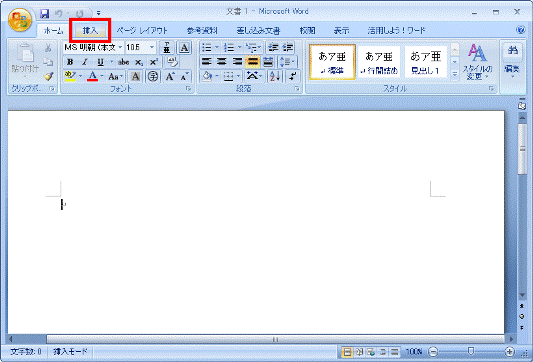
- 「記号と特殊文字」ボタンをクリックします。
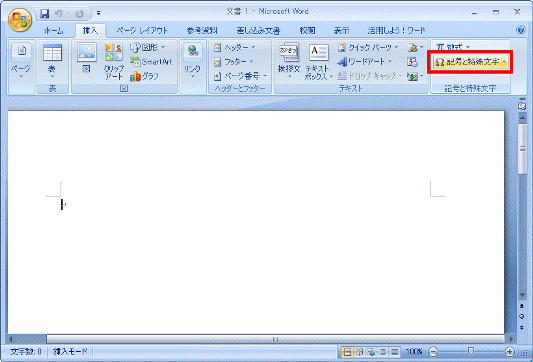
- 特殊文字の一覧が表示されます。
「その他の記号」をクリックします。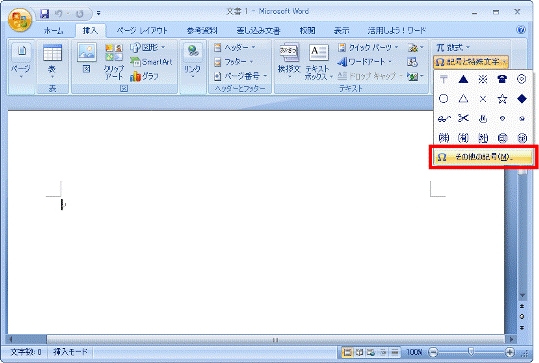

表示された一覧に入力したい特殊文字がある場合は、特殊文字をクリックし、手順9.に進みます。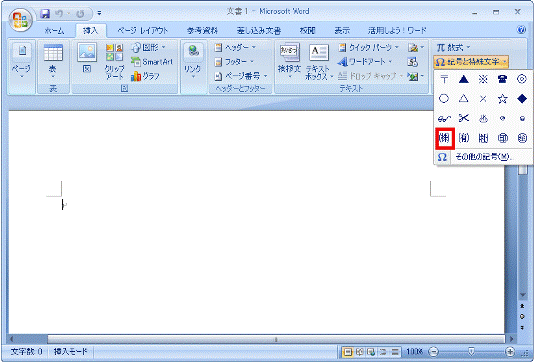
- 「記号と特殊文字」が表示されます。
「記号と特殊文字」タブをクリックします。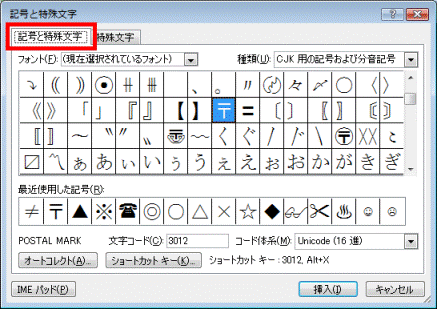
- 「▲」ボタンまたは「▼」ボタンをクリックし、入力したい特殊文字を表示します。
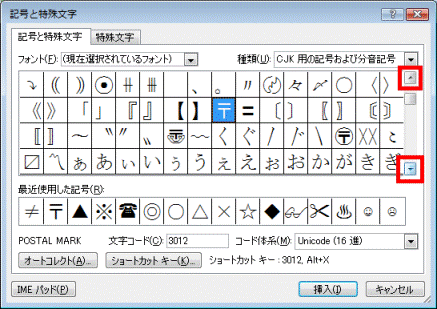

「種類」の右にある「▼」ボタンをクリックし、表示される一覧から、言語や文字の種類をクリックしても、入力したい特殊文字を表示できます。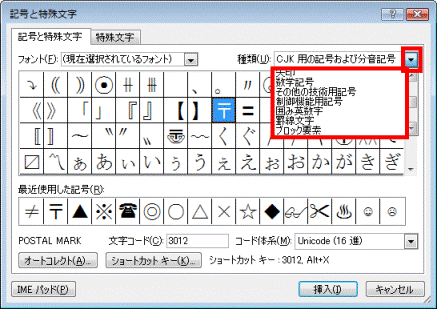
- 入力したい特殊文字をクリックします。
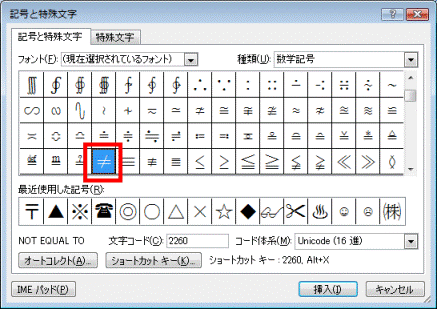
- 「挿入」ボタンをクリックします。
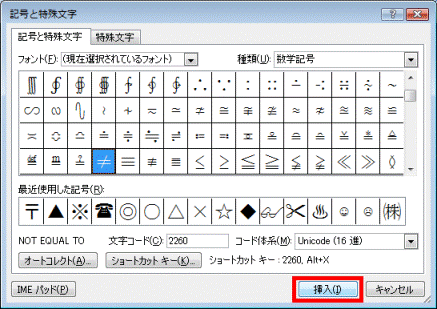
- 入力したい特殊文字がすべて表示されるまで、手順7.〜手順9.を繰り返します。
- 「閉じる」ボタンをクリックします。
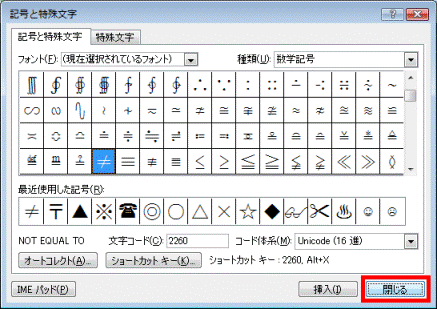
- 特殊文字が入力されていることを確認します。
Word 98〜Word 2003の場合
特殊文字を入力する方法は、次のとおりです。

ここでは、Word 2003の画面で手順をご案内します。
他のバージョンでも、手順は同じです。

- Wordを起動します。
- 特殊文字を入力したい場所へ入力カーソルを移動します。
- 「挿入」メニュー→「記号と特殊文字」の順にクリックします。
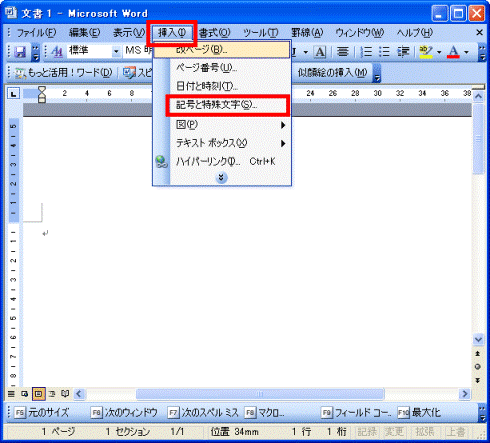
- 「記号と特殊文字」が表示されます。
「記号と特殊文字」(または、「記号と文字」)タブをクリックします。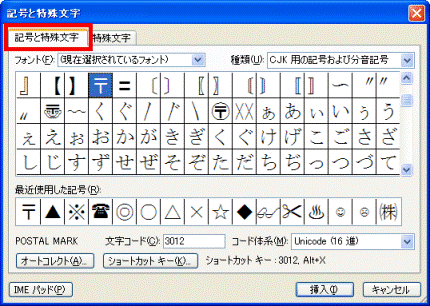
- 「
 」ボタンや「
」ボタンや「 」ボタン(または、「▲」ボタンや「▼」ボタン)をクリックし、入力したい特殊文字を表示します。
」ボタン(または、「▲」ボタンや「▼」ボタン)をクリックし、入力したい特殊文字を表示します。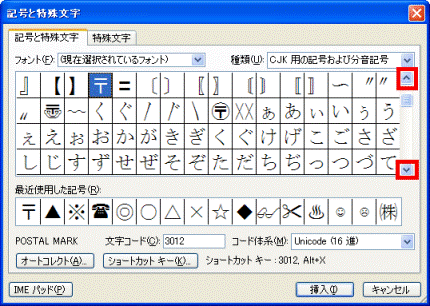

- 入力したい特殊文字がすでに表示されている場合は、特殊文字をクリックし、手順7.に進みます。
- 「種類」の右にある「
 」ボタン(または、「▼」ボタン)をクリックし、表示される一覧から、言語や文字の種類をクリックしても、入力したい特殊文字を表示できます。
」ボタン(または、「▼」ボタン)をクリックし、表示される一覧から、言語や文字の種類をクリックしても、入力したい特殊文字を表示できます。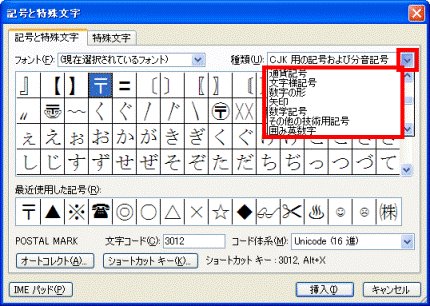
- 入力したい特殊文字がすでに表示されている場合は、特殊文字をクリックし、手順7.に進みます。
- 入力したい特殊文字をクリックします。
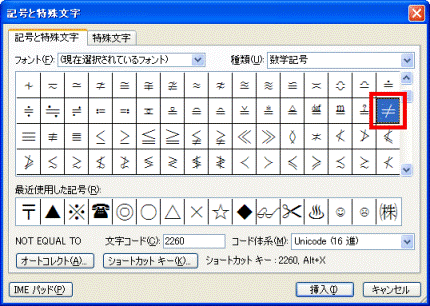
- 「挿入」ボタンをクリックします。
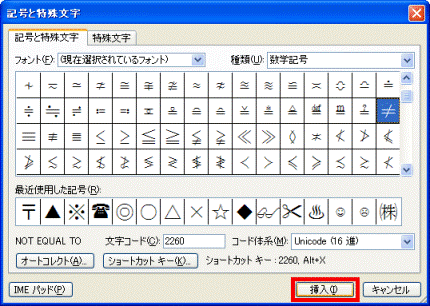
- 入力したい特殊文字がすべて入力できるまで、手順5.〜手順7.を繰り返します。
- 「閉じる」ボタンをクリックし、「記号と特殊文字」を閉じます。
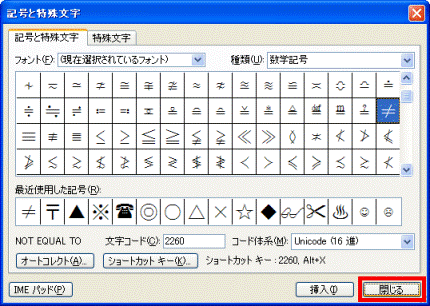
- 特殊文字が入力されていることを確認します。
Microsoft IMEを使用する場合
Microsoft IMEを使用して、特殊文字を入力する方法は、お使いのMicrosoft IMEのバージョンによって異なります。
次の場合に応じた項目を確認してください。

お使いのMicrosoft IMEのバージョンが不明のときは、次のQ&Aをご覧ください。
 [Microsoft IME] バージョンを確認する方法を教えてください。(新しいウィンドウで表示)
[Microsoft IME] バージョンを確認する方法を教えてください。(新しいウィンドウで表示)Microsoft IME 2007の場合
Microsoft IMEを使用して、特殊文字を入力する方法は、次のとおりです。
ここでは例として、メモ帳に特殊文字を入力します。

お使いの環境によっては、表示される画面が異なります。
- メモ帳を起動します。
- 特殊文字を入力したい場所に入力カーソルを合わせます。
- Microsoft IMEの言語バーにある、丸い箱に虫めがねと筆記用具が描かれた「IMEパッド」ボタンをクリックします。
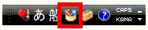
- 「IMEパッド - 手書き」が表示されます。
表と虫めがねが描かれている「文字一覧」ボタンをクリックします。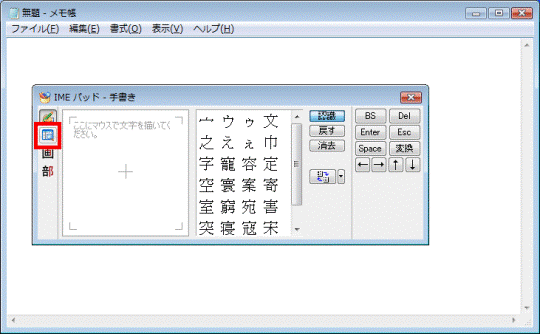
- 「IMEパッド - 文字一覧」が表示されます。
画面右側の「▲」ボタンまたは「▼」ボタンをクリックし、入力したい特殊文字を表示します。

- 入力したい特殊文字が、画面右側の一覧に表示されている場合は、特殊文字をクリックし、手順7.に進みます。
- 画面左側の「Categories」(または、「文字カテゴリ」)にあるフォルダをクリックすると、画面右側の一覧にフォルダの内容が表示されます。
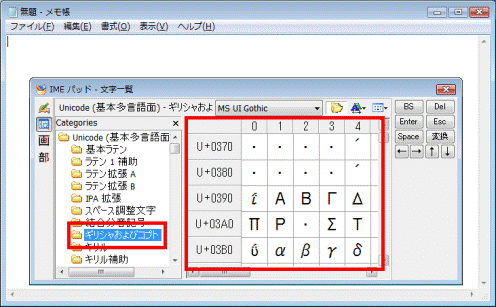
- 入力したい特殊文字が、画面右側の一覧に表示されている場合は、特殊文字をクリックし、手順7.に進みます。
- 入力したい特殊文字をクリックします。
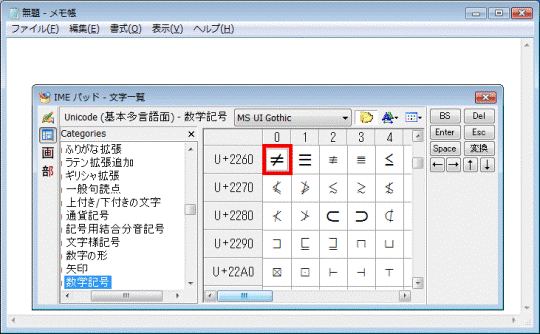
- メモ帳に、特殊文字が表示されます。
「Enter」ボタンをクリックします。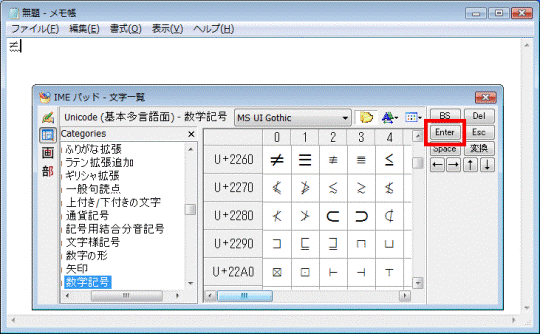
- メモ帳の特殊文字が確定します。
入力したい特殊文字がすべてメモ帳で確定されるまで、手順5.〜手順7.を繰り返します。 - 「×」ボタンをクリックし、IMEパッドを閉じます。
Microsoft IME 98〜Microsoft IME 2003の場合
Microsoft IMEを使用して、特殊文字を入力する方法は、次のとおりです。
ここでは例として、メモ帳に特殊文字を入力します。

ここでは、Microsoft IME 2003の画面で手順をご案内します。
他のバージョンでも、手順は同じです。

お使いの環境によっては、表示される画面が異なります。
- メモ帳を起動します。
- 特殊文字を入力したい場所に入力カーソルを合わせます。
- Microsoft IMEの言語バーにある、丸い箱に虫めがねと筆記用具が描かれた「IMEパッド」ボタンをクリックし、表示されるメニューから「文字一覧」をクリックします。
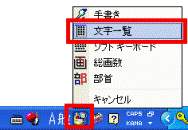

Microsoft IME98〜Microsoft IME2000をお使いの場合は、Microsoft IMEの言語バーにある、丸い箱に虫めがねと筆記用具が描かれた「IMEパッド」ボタンをクリックします。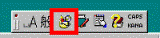
- 「IMEパッド - 文字一覧」が表示されます。
「 」ボタンや「
」ボタンや「 」ボタン(または、「▲」ボタンや「▼」ボタン)をクリックし、入力したい特殊文字を表示します。
」ボタン(または、「▲」ボタンや「▼」ボタン)をクリックし、入力したい特殊文字を表示します。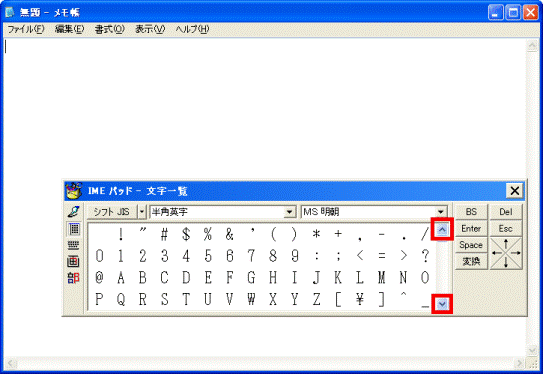

- Microsoft IME 98〜Microsoft IME 2000をお使いで、「IMEパッド - 文字一覧」が表示されなかった場合は、「アプレットメニュー」ボタンをクリックし、表示されるメニューから「文字一覧」をクリックします。
「アプレットメニュー」ボタンは、画面の上部に「手書き」、「総画数」、「部首」または「ソフトキーボード」と表示されています。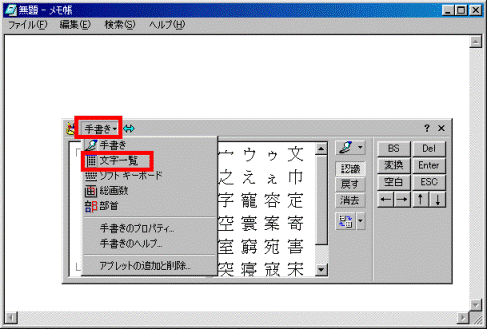
- 入力したい特殊文字がすでに表示されている場合は、特殊文字をクリックし、手順6.に進みます。
- 画面中央にある「
 」ボタン(または、「種類」の右にある「▼」ボタン)をクリックし、表示される一覧から、言語や文字の種類をクリックしても、入力したい特殊文字を表示できます。
」ボタン(または、「種類」の右にある「▼」ボタン)をクリックし、表示される一覧から、言語や文字の種類をクリックしても、入力したい特殊文字を表示できます。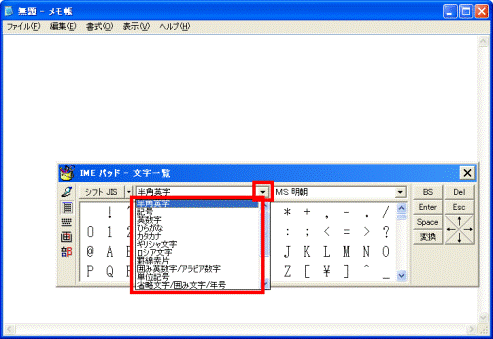
- Microsoft IME 98〜Microsoft IME 2000をお使いで、「IMEパッド - 文字一覧」が表示されなかった場合は、「アプレットメニュー」ボタンをクリックし、表示されるメニューから「文字一覧」をクリックします。
- 入力したい特殊文字をクリックします。
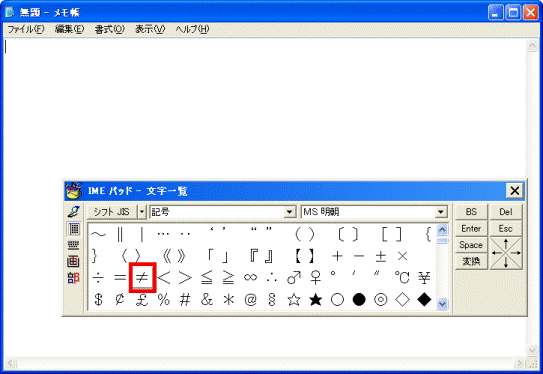
- メモ帳に、特殊文字が表示されます。
「Enter」ボタンをクリックします。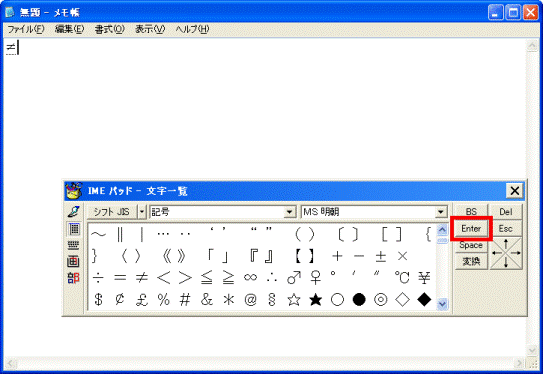
- メモ帳の特殊文字が確定します。
入力したい特殊文字がすべてメモ帳で確定されるまで、手順4.〜手順6.を繰り返します。 - 「×」ボタンをクリックし、IMEパッドを閉じます。



